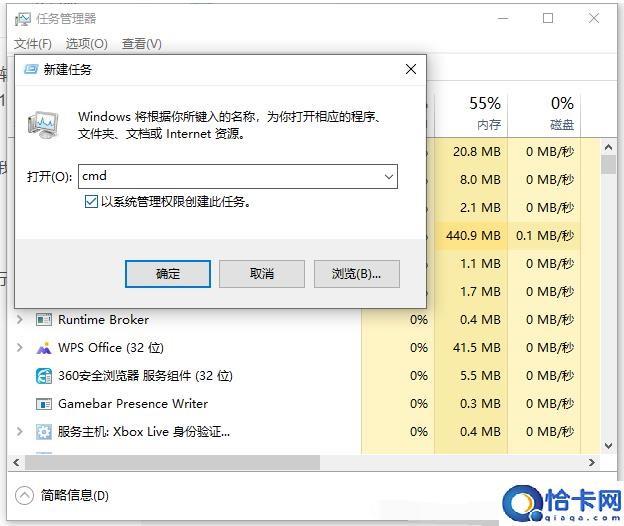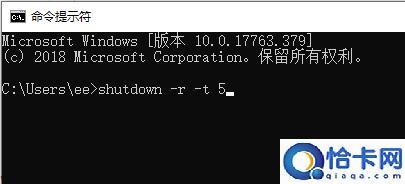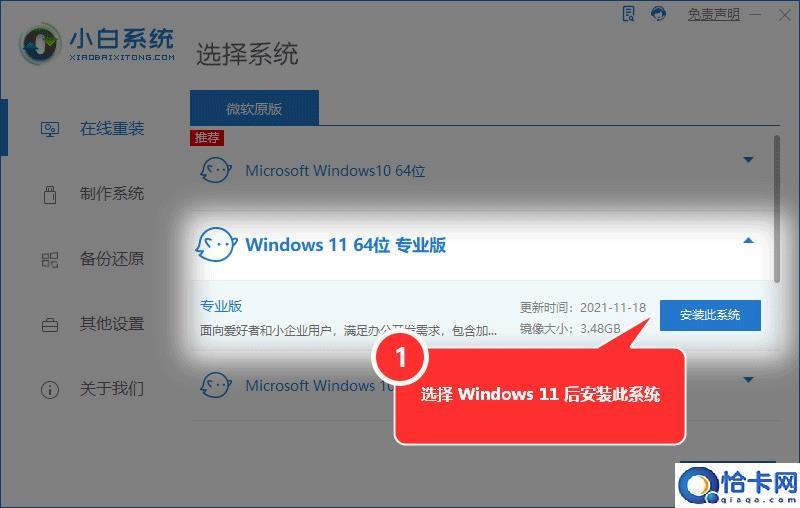许嘉华为大家准备了一些简单易懂的鼠标变成圆圈怎么办,Win10任务栏卡死一直转圈处理方法相关内容,让大家受益匪浅。以及关于圆圈,方法,命令这些的干货,思路很重要,我整理的这篇文章对你一定会有帮助。
Win10任务栏卡死无反应怎么解决?有很多的Win10用户反映,在使用电脑的时间,任务栏经常卡死没有任何反映,鼠标一直转圈圈,不知道如何解决,这里小编为大家带来四种解决方法,希望能帮助到大家!
更多win11安装教程参考小白一键装机网
Win10任务栏卡死一直转圈
方法1
最简单,重启电脑(这个我成功了)
1、按下【ctrl+shfit+esc】打开任务管理器;
2、点击【文件】-【运行新任务】;
3、勾选【以系统管理权限创建此任务】,在框中输入:cmd 点击确定 ;
在CMD里输入shutdown -r -t 5(5秒后重启计算机),回车。
重新电脑后,自己就好了。
方法2
ctrl+alt+delete任务管理器进程中,尝试对Windows 进程中的windows资源管理器进行一下强制重启,看下效果。
方法3
1、按下【ctrl+shfit+esc】打开任务管理器;
2、点击【文件】-【运行新任务】;
3、勾选【以系统管理权限创建此任务】,在框中输入:PowerShell 点击确定 ;
4、在PowerShell终端中,输入一下命令并执行:
Get-AppXPackage -AllUsers | Foreach {Add-AppxPackage -DisableDevelopmentMode -Register “$($_.InstallLocation)AppXManifest.xml”}
等待命令执行完成后,查看问题是否已经修复。
方法4
1、按下【ctrl+shfit+esc】打开任务管理器;
2、点击【文件】-【运行新任务】;
3、勾选【以系统管理权限创建此任务】,在框中输入:cmd 点击确定 ;
4、在cmd命令提示符框中输入下面命令并按回车键执行:
ren %windir%System32AppLockerPlugin*.* *.bak
如何装win11?看这里,直接安装无需顾虑微软推送的升级限制
我已为大家呈现出了所有的内容,希望能对大家有所帮助,阅读完鼠标变成圆圈怎么办-Win10任务栏卡死一直转圈处理方法这篇文章,如果你有所收获,分享给更多人,让他们也受益!
阅读前请先查看【免责声明】本文内容由互联网用户自发贡献,该文观点仅代表作者本人,本站仅供展示。如发现本站有涉嫌抄袭侵权/违法违规的内容,请发送邮件至 1217266901@qq.com 举报,一经查实,本站将立刻删除。 转载请注明出处:https://jingfakeji.com/tech/72927.html